Win 10 Tweaker — оптимизация, очистка, настройка функций Windows 10
Win 10 Tweaker — программа для настройки и оптимизации Windows 10, популярная среди русскоязычных пользователей и, нужно признать, очень функциональная. Однако, если вы спросите о том, могу ли я смело рекомендовать её начинающему пользователю, отвечу: скорее нет, чем да, более безопасными будут Winaero Tweaker или Ultimate Windows Tweaker. Кроме этого появились основания предполагать, что Win 10 Tweaker — не то, что следует рекомендовать вообще кому-либо.
В этом обзоре — о функциях Win 10 Tweaker, некоторых особенностях работы, где скачать программу и (многие интересуются) о том, как принять лицензионное соглашение. Также может быть интересным: Лучшие программы для очистки диска компьютера Windows 10 — Windows 7.
- Использование Win 10 Tweaker и предупреждения
- Видео инструкция
- Как принять лицензионное соглашение Win 10 Tweaker и где скачать программу
Использование Win 10 Tweaker для настройки и оптимизации системы
Внимание: есть основания предполагать, что программа нежелательная и может совершать вредоносные действия.
Прежде чем приступить, начну с первой порции предупреждений об оптимизации Windows 10 в рассматриваемой программы:
- Если вы из тех пользователей, которые действуют по принципу: отметить все доступные пункты чтобы «максимально оптимизировать» Windows 10 и применить их — Win 10 Tweaker не для вас. Впрочем, ни одна из аналогичных программ не предполагают такого сценария использования.
- Перед применением программы настоятельно рекомендую вручную создать точку восстановления системы (а лучше и вовсе резервную копию Windows 10).
- Автор Win 10 Tweaker отдельно предупреждает о том, что предполагает, что утилита будет запущена в чистой Windows 10, а не в какой-либо сборке или иным образом модифицированной системе — в этом случае вероятность того, что что-то пойдет не так возрастает.
- А вообще, с учетом новой информации — лучше не использовать эту программу.

Также учитывайте, что ваш антивирус может заблокировать запуск Win 10 Tweaker или сообщить о том, что это потенциально нежелательное ПО, такой же отчет вы увидите и в VirusTotal. Как я написал в предупреждении выше, в данном случае не исключено, что, это действительно так.
После запуска программы и принятия лицензионного соглашения вы увидите интерфейс, типичный для твикеров — возможности, отсортированные по категориям, в каждой из которых можно выбрать нужные параметры оптимизации и применить их кнопкой слева внизу. В Win 10 Tweaker при наведении указателя мыши на заголовки настроек в панели слева отображается описание этого пункта, для некоторых разделов описание дается для всего раздела целиком.
Теперь о том, что и в каких разделах Win 10 Tweaker вы можете найти:
- Конфиденциальность — параметры для отключения различных функций телеметрии (слежки) Windows 10.
- Контекстное меню — добавление полезных и удаление ненужных пунктов контекстного меню Windows 10.
 В этом контексте также может быть полезным: Как редактировать контекстное меню Windows 10 в EasyContextMenu.
В этом контексте также может быть полезным: Как редактировать контекстное меню Windows 10 в EasyContextMenu. - Интерфейс — варианты оптимизации внешнего вида Windows 10.
- Система — изменение некоторых опций системы, отключение компонентов Windows 10 (например, возможность отключить Защитник Windows 10, включить старый просмотр фотографий, удалить OneDrive).
- Службы — отключение «ненужных» служб Windows 10 и служб, отвечающих за обновления, некоторые возможности телеметрии. Состояние (включена-отключена) служб изменяется путем нажатия по её названию.
- Очистка — удаление временных и других ненужных файлов, кэша браузеров и игр, кэша установщиков и других элементов. Тут может быть интересным: Очистка системы от ненужных файлов в бесплатной программе Privazer.
- Приложения — удаление (с возможность восстановления) встроенных приложений Windows 10. В этом контексте полезным может быть материал: Лучшие бесплатные деинсталляторы (программы для удаления программ).

- Автозагрузка — программы и другие объекты в автозагрузке с возможностью их отключения и включения. На эту тему: Как удалить и добавить программы в автозагрузку Windows 10.
- Оптимизация — опции сжатия ОС и системных файлов, хранилища WinSxS, очистки от устаревших драйверов, возможность удаления дубликатов файлов с диска.
- Проверка на вирусы
- Системная информация — базовые сведения об операционной системе и оборудовании компьютера.
Отдельно рекомендую зайти в настройки программы (значок шестеренки в заголовке окна): там вы найдете некоторые дополнительные опции очистки, возможности создания точки восстановления системы, экспорта драйверов (только в Pro версии) и некоторые другие.
Здесь же присутствует опция для отката всех изменений, сделанных с помощью Win 10 Tweaker. Однако по возможности рекомендую для отмены изменений использовать системные точки восстановления, так как действие в программе откатывает не только то, что было сделано в ней, но и некоторые другие вещи (параметры переключения клавиатуры, системные значки на рабочем столе и другие).
Переходим к заключительной порции предупреждений об использовании Win 10 Tweaker:
- Если вы не знаете ничего о какой-то опции, не торопитесь применять её только исходя из описания в программе: поищите в Интернете, что это. Например, из описания опции «Остановить и отключить UAC», можно предположить, что это отличная идея (не совсем), сжатие всех системных и программных файлов или сжатие операционной системы для обычного компьютера с обычным объемом SSD/HDD не нужно, некоторые опции раздела «Интерфейс» очень субъективны, очистка некоторых элементов кэша не полезна (кроме случаев нарушения работы, например, эскизов в проводнике).
- После применения настроек в Win 10 Tweaker, а также в любой другой программе для оптимизации Windows 10 или отключения слежки всегда помните о том, что вы это когда-то делали. Если по прошествии какого-то времени вы столкнетесь с тем, что какие-то компоненты системы отказываются работать, программы, «завязанные» на серверы Майкрософт, сообщают об ошибках, нужная служба не запускается, ссылаясь на зависимые службы (Не удалось запустить дочернюю службу или группу), не исключено, что причина в проделанной когда-то оптимизации.

Видео инструкция
Далее — видео, где программа Win 10 Tweaker показано наглядно, равно как и озвучены некоторые соображения о её использовании.
Как принять лицензионное соглашение Win 10 Tweaker и где скачать программу
Отвечаю на вопрос, как на часто задаваемый пользователями. Самый верный метод принять лицензионное соглашение Win 10 Tweaker — внимательно прочитать его, там четко говорится о том, что делать.
Если это оказалось сложным, то принятие соглашения выполняется нажатием правой кнопкой мыши по кнопке «Принять».
Скачать Win 10 Tweaker вы можете бесплатно с официального сайта https://win10tweaker.pro/
— большинство функций доступно и без приобретения Pro лицензии.remontka.pro в Телеграм | Способы подписки
Гайд — Оптимизация Windows | Повышение производительности ПК
#1
Это мой новый гайд по оптимизации Windows 10/11 и повышении производительности вашего ПК.
Перед тем, как приступить к оптимизации ПК и Windows, проверьте, хорошая ли у вас система охлаждения, создайте точки восстановления. Приступим..
1. BIOS
Список, что можно отключить2. Разгон комплектующих.
Как я писал ранее, убедитесь, что у вас хорошая система охлаждения, которая выдержит разгон и не даст сильно греться комплектующим2.1 Разгон CPU (процессора). Разгон процессора, или оверклокинг, — это повышение его тактовой частоты. Если он будет выполнять больше циклов вычислений, то станет работать производительнее. В результате, например, программы будут загружаться быстрее, а в играх вырастет FPS. Обратите внимание, разблокирован ли у вашего процессора множитель. Смотрим, какие значения получились у пользователей, заходим в BIOS и ставим такие же значения / чуть ниже. Параметр с разгоном может называться типа «CPU Frequency» (частота ЦП). То есть, две планки по 8ГБ будут намного производительнее чем одна на 16ГБ). Самый простой способ разгона, предусмотренный ещё с завода — включение XMP профиля, при котором частота оперативной памяти будет повышена, но при этом система останется стабильной. У оперативной памяти можно как и повысить частоту, так и изменить тайминги. Имейте в виду, что при повышении частоты тайминги становятся выше, поэтому подбирайте оптимальные значения, так как если вы и разгоните память до запредельных частот, но тайминги будут слишком высокие, то толку от разгона нет. Обычно тайминги записываются в таком формате: 14‑16‑16‑38. Это четыре разных параметра:
То есть, две планки по 8ГБ будут намного производительнее чем одна на 16ГБ). Самый простой способ разгона, предусмотренный ещё с завода — включение XMP профиля, при котором частота оперативной памяти будет повышена, но при этом система останется стабильной. У оперативной памяти можно как и повысить частоту, так и изменить тайминги. Имейте в виду, что при повышении частоты тайминги становятся выше, поэтому подбирайте оптимальные значения, так как если вы и разгоните память до запредельных частот, но тайминги будут слишком высокие, то толку от разгона нет. Обычно тайминги записываются в таком формате: 14‑16‑16‑38. Это четыре разных параметра: - Собственно, CAS Latency — задержка сигнала между отправкой адреса столбца в память и началом передачи данных. Отражает время, за которое будет прочитан первый бит из открытой строки.
- RAS to CAS Delay — минимальное количество тактов между открытием строки памяти и доступом к её столбцам.
 По сути, это время на открытие строки и чтение первого бита из неё.
По сути, это время на открытие строки и чтение первого бита из неё. - RAS Precharge Time — минимальное количество тактов между подачей команды предварительной зарядки (закрытием строки) и открытием следующей строки. Отражает время до считывания первого бита памяти из ячеек с неверной открытой строкой. В этом случае неверную строку нужно закрыть, а нужную — открыть.
- DRAM Cycle Time tRAS/tRC — отношение интервала времени, в течение которого строка открыта для переноса данных, ко времени, в течение которого завершается полный цикл открытия и обновления строки. Этот параметр отражает быстродействие всей микросхемы памяти.
- DDR2 — 1,8 В;
- DDR3 — 1,5 В;
- DDR4 — 1,2 В.
- DDR2 — 2,3 В;
- DDR3 — 1,8 В;
- DDR4 — 1,5 В.

Гайды по разгонам тут: *click* *click* *click*
3. Оптимизация Windows.
Перед данным этапом можно создать точку восстановления, чтобы в любой момент откатиться до момента перед изменениями системы.Многие используют кастомные версии Windows. Самые популярные сборки:
— ReviOS
— GGOS
— Atlas OS
— SystemX
— Phantom
Я не призываю Вас к установке данных сборок!
Лучшие гайды по оптимизации: *by Phantom**by FR33THY**by diohas**by Welson*
Теперь, если кратко об оптимизации вашей Windows:
1. Отключение прозрачности и включение наилучшего быстродействия.
2. Отключение Sysmain, индексации (для тех, у кого SSD, если у вас HDD, то не отключайте).
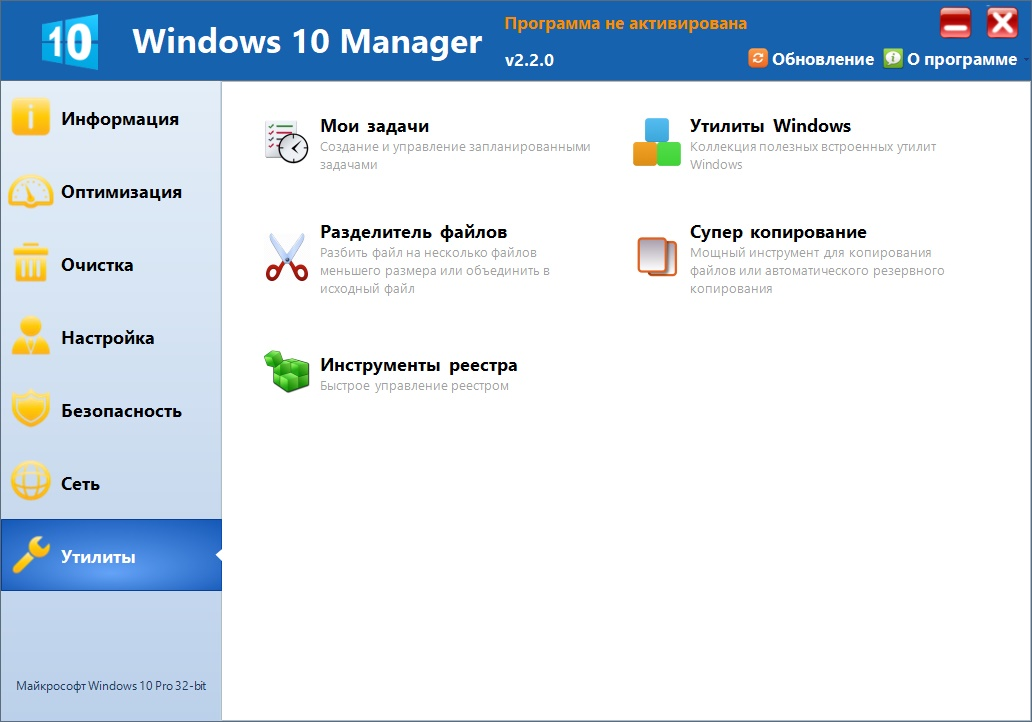
3. Отключение защиты от эксплойтов в параметрах Windows. Если играете в Валорант, то не отключайте.
4. Защитник Windows потребляет много ресурсов во время проверки ПК, поэтому отключите авто. проверку. В состоянии простоя жрёт ~200мб, ориентируйтесь на своё кол-во ОЗУ.
5. Отключение Smartscreen — производительности не прибавит, но уберется надоедливое окно при запуске почти всех файлов.
6. Отключение авто-обновлений Windows (при обновлении жрёт ЦП и интернет)
7. Отключение оптимизации доставки (если скачиваете что-то весомое, то оставьте, а так отключите)
8. Отключение авто-обновлений UWP приложений по типу Майкросруфт Сторе, солитёр, телефон и прочий калл. Делается в Microsoft Store.
9. Отключение лишних устройств в диспетчере устройств (на своё усмотрение).
10. Чистка автозагрузки через программу autoruns, главное не трогайте драйвера и прочие системные службы.
11. Используйте программы типа BoosterX (от Iosiph) — BoosterX
12. Изменение схемы электропитания.
 Для процессоров Ryzen можно использовать официальную схему Balanced, которая, кстати, работает лучше чем High Perfomance, удивительно. Для Intel используйте встроенную схему «Максимальная производительность». Запустите Powershell от имени администратора и введите следующее:
Для процессоров Ryzen можно использовать официальную схему Balanced, которая, кстати, работает лучше чем High Perfomance, удивительно. Для Intel используйте встроенную схему «Максимальная производительность». Запустите Powershell от имени администратора и введите следующее:Код:
powercfg -duplicatescheme e9a42b02-d5df-448d-aa00-03f14749eb6113. Установка драйверов. Для видеокарт NVIDIA советую устанавливать последний драйвер через NVCleanInstall, для видеокарт AMD — через AMD Adrenalin (оф. софт). Остальные драйвера (звук, интернет) советую ставить с оф. сайта вашей материнской платы. Драйвер чипсета для Райзена лучше скачивать с сайта AMD.
Надеюсь, что данный гайд был для Вас полезен. Удачи!
Последнее редактирование:
Как избежать ошибок оптимизации Windows 10
Учитесь на знаниях сообщества. Эксперты добавляют свои идеи в эту совместную статью на основе ИИ, и вы тоже можете.
Эксперты добавляют свои идеи в эту совместную статью на основе ИИ, и вы тоже можете.
Это новый тип статьи, которую мы начали с помощью ИИ, и эксперты продвигают ее вперед, делясь своими мыслями непосредственно в каждом разделе.
Если вы хотите внести свой вклад, запросите приглашение, поставив лайк или ответив на эту статью. Узнать больше
— Команда LinkedIn
Последнее обновление: 1 июля 2023 г.
Windows 10 — мощная и универсальная операционная система, но в ней также есть некоторые потенциальные ловушки, когда дело доходит до оптимизации. Если вы хотите улучшить производительность, безопасность и стабильность вашего ПК, вам необходимо избегать некоторых распространенных ошибок и конфликтов, которые могут вызвать проблемы. В этой статье мы покажем вам, как это сделать, используя несколько простых советов и приемов.
Проверить наличие обновлений
Один из самых простых способов избежать ошибок и конфликтов оптимизации — регулярно обновлять Windows 10. Обновления часто исправляют ошибки, улучшают совместимость и улучшают функции безопасности. Чтобы проверить наличие обновлений, перейдите в «Настройки» > «Обновление и безопасность» > «Центр обновления Windows» и нажмите «Проверить наличие обновлений». Если есть какие-либо доступные обновления, установите их и перезагрузите компьютер, если будет предложено.
Обновления часто исправляют ошибки, улучшают совместимость и улучшают функции безопасности. Чтобы проверить наличие обновлений, перейдите в «Настройки» > «Обновление и безопасность» > «Центр обновления Windows» и нажмите «Проверить наличие обновлений». Если есть какие-либо доступные обновления, установите их и перезагрузите компьютер, если будет предложено.
Отключить ненужные программы запуска
Еще один способ оптимизировать работу Windows 10 — отключить ненужные программы, которые автоматически запускаются при загрузке компьютера. Эти программы могут замедлять время запуска, потреблять ресурсы и мешать другим процессам. Чтобы отключить запускаемые программы, перейдите в «Диспетчер задач» > «Автозагрузка» и щелкните правой кнопкой мыши программы, которые вам не нужны. Затем выберите «Отключить» в меню. Вы также можете использовать столбец «Влияние на запуск», чтобы увидеть, какие программы оказывают сильное, среднее или низкое влияние на производительность вашего запуска.
Настройте параметры питания
В зависимости от использования вашего ПК и времени автономной работы вы можете настроить параметры питания для оптимизации работы Windows 10. Параметры питания влияют на то, как ваш компьютер управляет своим процессором, памятью, диском и дисплеем. . Чтобы настроить параметры питания, перейдите в «Настройки» > «Система» > «Питание и спящий режим» и нажмите «Дополнительные параметры питания». Затем выберите план питания, который соответствует вашим потребностям. Вы также можете настроить свой собственный план электропитания, нажав «Создать план электропитания» и следуя инструкциям.
Очистить место на диске
Одной из наиболее распространенных причин ошибок и конфликтов оптимизации является нехватка места на диске. Если ваш диск слишком заполнен, ваш компьютер может работать медленнее, чаще выходить из строя или не устанавливать обновления. Чтобы очистить место на диске, перейдите в «Настройки»> «Система»> «Хранилище» и нажмите «Освободить место сейчас». Затем выберите файлы, которые вы хотите удалить, например временные файлы, загрузки или элементы корзины. Вы также можете использовать функцию Контроля памяти для автоматического удаления ненужных файлов, когда на вашем диске мало места.
Затем выберите файлы, которые вы хотите удалить, например временные файлы, загрузки или элементы корзины. Вы также можете использовать функцию Контроля памяти для автоматического удаления ненужных файлов, когда на вашем диске мало места.
Устранение неполадок
Если вы столкнулись с какими-либо ошибками оптимизации или конфликтами, вы можете использовать встроенное средство устранения неполадок для их диагностики и устранения. Средство устранения неполадок может помочь вам с различными проблемами, такими как проблемы с сетью, звуком, принтером или оборудованием. Чтобы использовать средство устранения неполадок, перейдите в «Настройки» > «Обновление и безопасность» > «Устранение неполадок» и выберите тип проблемы, которую необходимо устранить. Затем следуйте инструкциям и примените все рекомендуемые решения.
Оптимизация вашего реестра
Реестр — это база данных, в которой хранятся настройки и информация для вашей Windows 10. Иногда реестр может быть поврежден, фрагментирован или раздут, что может повлиять на оптимизацию вашего ПК. Чтобы оптимизировать реестр, вы можете использовать сторонний инструмент, который может сканировать, очищать и восстанавливать реестр. Однако будьте осторожны при выборе инструмента реестра, так как некоторые из них могут быть ненадежными или вредными. Всегда делайте резервную копию реестра перед внесением каких-либо изменений и используйте только проверенные и надежные инструменты.
Иногда реестр может быть поврежден, фрагментирован или раздут, что может повлиять на оптимизацию вашего ПК. Чтобы оптимизировать реестр, вы можете использовать сторонний инструмент, который может сканировать, очищать и восстанавливать реестр. Однако будьте осторожны при выборе инструмента реестра, так как некоторые из них могут быть ненадежными или вредными. Всегда делайте резервную копию реестра перед внесением каких-либо изменений и используйте только проверенные и надежные инструменты.
Вот что еще нужно учитывать
Здесь можно поделиться примерами, историями или идеями, которые не вписываются ни в один из предыдущих разделов. Что бы вы еще хотели добавить?
Оцените эту статью
Мы создали эту статью с помощью ИИ. Что вы думаете об этом?
Это здорово Это не так здорово
Спасибо за ваш отзыв
Ваш отзыв является частным. Поставьте лайк или отреагируйте, чтобы перенести разговор в свою сеть.
Поставьте лайк или отреагируйте, чтобы перенести разговор в свою сеть.
10 простых советов по оптимизации Windows 10
Последнее обновление: 31 декабря 2022 г.
Установили ли вы обновление Windows 10, предлагаемое Microsoft? Обнаружили, что ваш компьютер стал медленнее, а ваши приложения запускаются не очень быстро? Итак, вот 10 простых советов, которые помогут вам повысить производительность Windows 10 и оптимизировать Windows 10 .
Резюме
1) Отключить графические эффекты интерфейса
2) Оптимизировать использование оперативной памяти
3) Максимально увеличить производительность процессора
4) Отключить inules программы, которые запускаются при старте Windows
5 ) Не ждите перед загрузкой Windows
6) Включить быстрый запуск Windows 10
7) Отключить эффекты прозрачности Windows 10
8) Отключить Cortana Windows 10
9) Дефрагментировать жесткий диск
10) Отключить ненужные службы
Без использования стороннего ПО можно оптимизировать производительность вашего компьютера . Windows 10 включает в себя все необходимые инструменты.
Windows 10 включает в себя все необходимые инструменты.
Лично я проверил эти советы на своем ПК, и они очень помогли сделать Windows 10 намного быстрее .
1) Отключить графические эффекты интерфейса
Визуальные эффекты в Windows 10 хороши, но они могут замедлять старение компьютеров. их деактивация изменит внешний вид вашей машины.
Для доступа к визуальным эффектам перейдите в меню поиска Пуск , введите представления и выберите пункт Настройка внешнего вида и производительности Windows (Панель управления).
На первой вкладке Визуальные эффекты убедитесь, что флажок Анимировать окна при сворачивании и развертывании не установлен.
Вы также можете установить флажок « Настроить для лучшей производительности » (что деактивирует все эффекты) или « Пользовательские настройки «, чтобы снять галочку только с эффектов по вашему выбору. Не забудьте применить изменения перед подтверждением с помощью ОК.
Не забудьте применить изменения перед подтверждением с помощью ОК.
2) Оптимизировать использование оперативной памяти
Аналогично предыдущему совету, перейдите к поиску поле на панели Windows и введите ключевое слово « представления «. Затем нажмите « настроить внешний вид и производительность Windows «. из раздела Виртуальная память.
Как вы можете видеть на моем снимке экрана, размер файла подкачки, который в настоящее время используется моей Windows 10, составляет 1152 МБ.
Windows рекомендует использовать 1233 МБ виртуальной памяти. Поэтому снимите флажок « Автоматическое управление » и заполните нестандартный размер, тот же номер, что указан в «Рекомендуемых».
3) Максимальная производительность процессора
Если вы используете настольный компьютер или ноутбук, который всегда подключен к сети, вы можете оптимизировать производительность процессора, изменив параметры питания. Щелкните правой кнопкой мыши на кнопке Запустите и войдите в меню « параметры питания ».
Щелкните правой кнопкой мыши на кнопке Запустите и войдите в меню « параметры питания ».
Затем выберите « Высокая производительность ».
Обратите внимание, что этот трюк быстро разрядит батарею. Так что используйте его с умом.
4) Отключить встроенные программы, которые запускаются при запуске Windows
Часто, когда вы устанавливаете или загружаете программу, она запускается автоматически во время процедуры запуска компьютера, что снижает скорость вашей машины.
К счастью, эти программы легко отключить и, следовательно, значительно повысить производительность вашей машины, выполнив следующую процедуру:
Щелкните правой кнопкой мыши на панели задач (в нижней части экрана) и выберите в меню Диспетчер задач.
Щелкните « Plus de détails «, чтобы увеличить…
Затем перейдите к « Start-up » и щелкните правой кнопкой мыши, чтобы отключить все ненужные программы, которые вы делаете.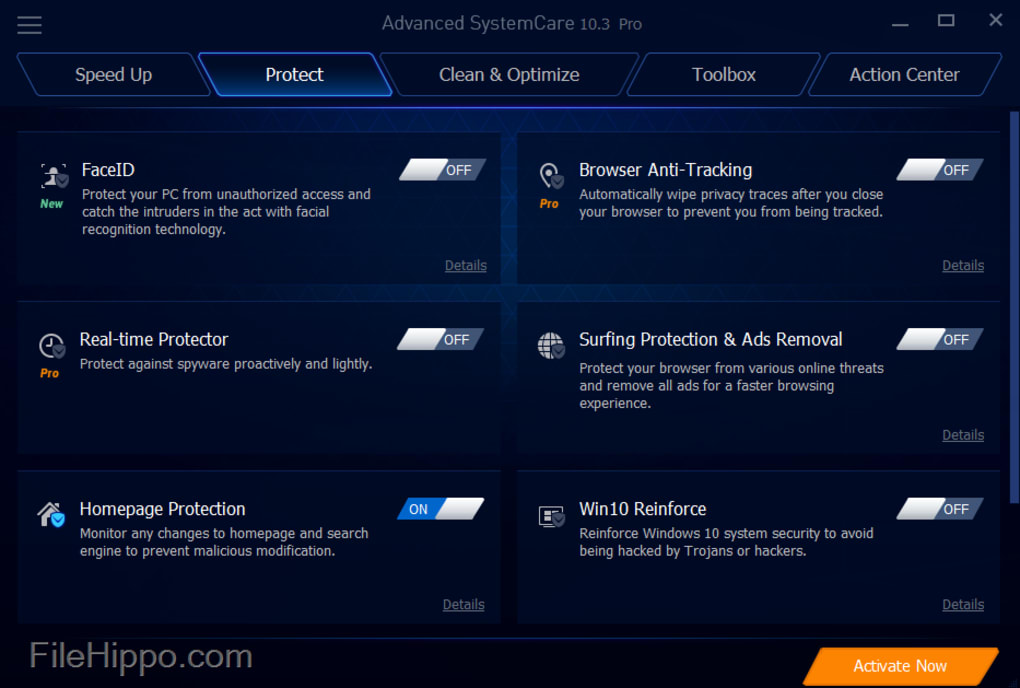 не нужно при запуске Windows.
не нужно при запуске Windows.
Можно например деактивировать облачный сервис Microsoft и Microsoft OneDrive, если им не пользоваться, Windows будет запускаться быстрее.
5) Не ждите перед загрузкой Windows
Если на вашем ПК установлена только одна операционная система (без мультизагрузки), нет смысла ждать 30 секунд перед загрузкой Windows.
Для этого зайдите в меню Windows, найдите и нажмите « Recovery ». Затем нажмите « Настройка восстановления системы ».
Нажмите на « Параметр » в зоне « Запуск и восстановление «.
В открывшемся окне вы можете либо уменьшить время ожидания, либо полностью деактивировать его. Таким образом, ваша Windows загрузится немедленно.
6) Включить быстрый запуск Windows 10
В Windows 10 интегрированы некоторые специальные инструменты для оптимизации времени запуска и завершения работы системы . Вот как использовать параметры запуска и остановки:
Вот как использовать параметры запуска и остановки:
Перейдите в поле поиска меню Start , введите « Power Options ».
На левой панели нажмите « Выберите, что делает кнопка питания «.
Затем выберите » Изменить недоступные в данный момент настройки Появились новые параметры в настройках выключения.
Установите флажок « Включить быстрый запуск » и сохраните изменения.
7) Отключить эффекты прозрачности Windows 10
Действительно, в Windows 10 есть красивые эффекты, включая эффекты прозрачности панели задач.
Однако эти эффекты потребляют некоторые ресурсы. Поэтому, если вы не слишком чувствительны к таким деталям, лучше всего отключить эти эффекты, чтобы оптимизировать Windows 10 9.0088 .
Для этого перейдите в меню « Настройки -> Персонализация -> Цвета » и отключите опцию, которая говорит о прозрачности строки меню.
8) Отключить Cortana Windows 10
Персональный помощник Cortana — одна из замечательных новых функций Windows 10. Она может быть очень практичной, но требует больших ресурсов.
Если вы не хотите использовать Кортану, вот как ее отключить. Деактивация Cortana должна пройти через реестр.
Комбинацией клавиш Windows + R запустить окно исполнения. Затем введите regedit и подтвердите.
Перейти к ключу HKEY_LOCAL_MACHINE\SOFTWARE\Policies\Microsoft\Windows\Windows Search (если ключ не существует, создайте его там правой кнопкой мыши>Создать>Ключ).
Щелкните правой кнопкой мыши ключ на левой панели и выберите New > DWORD (32-bit) Value .
Переименуйте это новое значение в Разрешить Cortana .
Дважды щелкните по нему и присвойте ему значение « 0 ». и перезагрузите компьютер.
9) Дефрагментация жесткого диска
Фрагментация жесткого диска может замедлить работу компьютера. Здесь снова в Windows есть утилита, которая позволяет вам дефрагментировать жесткий диск и делает это быстрее.
Здесь снова в Windows есть утилита, которая позволяет вам дефрагментировать жесткий диск и делает это быстрее.
введите дефрагментация в строке поиска (внизу слева, справа от меню «Пуск»), затем нажмите Анализировать и Оптимизировать свои кампании .
10) Отключить ненужные службы
Среди всех программ и процессов, которые запускаются при загрузке, некоторые не обязательно полезны и замедляют запуск ПК. Windows автоматически запускает при запуске весь набор не всегда полезных и ресурсоемких сервисов. Их легко остановить. Вам нужно всего лишь выполнить следующие шаги:
В поле поиска меню «Пуск» введите Службы . Нажмите «Сервисы» с шестеренкой в виде логотипа или на Показать местные службы .
Теперь просто снимите флажки с служб, которые вы считаете ненужными . Затем подтвердите, нажав кнопку Ok.
К службам, которые можно безопасно отключить, относятся любые службы обновления программного обеспечения, служба состояний ASP.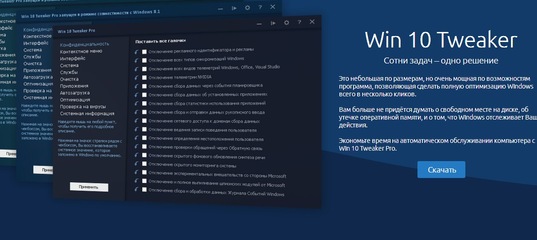

 В этом контексте также может быть полезным: Как редактировать контекстное меню Windows 10 в EasyContextMenu.
В этом контексте также может быть полезным: Как редактировать контекстное меню Windows 10 в EasyContextMenu.

 По сути, это время на открытие строки и чтение первого бита из неё.
По сути, это время на открытие строки и чтение первого бита из неё.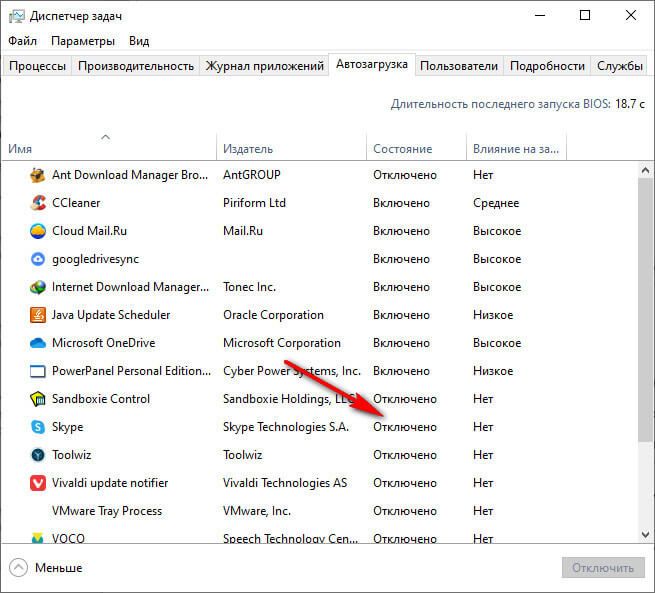
Ваш комментарий будет первым